本文介紹了TP-Link TL-WDR5510無(wú)線路由器,5GHZ無(wú)線網(wǎng)絡(luò)WDS橋接設(shè)置的方法;WDS橋接的主要作用是通過無(wú)線的方式連接兩臺(tái)(多臺(tái)也可以)無(wú)線路由器,只需要其中的某一臺(tái)無(wú)線路由器能夠上網(wǎng)即可;手機(jī)、筆記本等無(wú)線設(shè)備就可以連接到任意一臺(tái)無(wú)線路由器的無(wú)線網(wǎng)絡(luò)上網(wǎng)。

實(shí)例應(yīng)用:
在一些面積較大的家庭、辦公場(chǎng)所,一臺(tái)無(wú)線路由器的信號(hào)不能夠覆蓋整個(gè)場(chǎng)所,部分區(qū)域的信號(hào)較弱或者根
本就接收不到無(wú)線信號(hào)。這時(shí)候可以在信號(hào)較弱的區(qū)域增加一臺(tái)TL-WDR5510無(wú)線路由器,并設(shè)置WDS橋接,與可
以上網(wǎng)的路由器建立連接;則手機(jī)、筆記本等無(wú)線設(shè)備,就可以通過TL-WDR5510的無(wú)線網(wǎng)絡(luò)上網(wǎng)了。

注意問題:
(1)、TP-Link TL-WDR5510是一款雙頻無(wú)線路由器,支持2.4GHZ和5GHz兩個(gè)頻段的無(wú)線網(wǎng)絡(luò);本文介紹的是5GHZ頻段的無(wú)線網(wǎng)絡(luò)的WDS橋接設(shè)置。
(2)、2.4GHZ和5GHZ頻段的WDS橋接,只能夠同時(shí)啟用一個(gè);兩個(gè)頻段的無(wú)線無(wú)法同時(shí)設(shè)置WDS橋接的,這一點(diǎn)請(qǐng)廣大用戶注意。
(3)、目前只有部分無(wú)線設(shè)備支持5GHz頻段的無(wú)線網(wǎng)絡(luò),因此,在進(jìn)行5GHz的WDS橋接設(shè)置之前,請(qǐng)選確認(rèn)你的無(wú)線設(shè)備是否支持5GHz的無(wú)線網(wǎng)絡(luò),否則是沒有辦法使用的。
步驟一、記錄主路由器無(wú)線參數(shù)
請(qǐng)進(jìn)入主路由器的設(shè)置界面,記錄如下參數(shù):無(wú)線信號(hào)名稱、無(wú)線加密方式、無(wú)線密碼以及無(wú)線信道,本文中
主路由器的無(wú)線信號(hào)名稱:zhangsan_5G、無(wú)線加密方式:WPA-PSK/WPA2-PSK、無(wú)線密碼:1a2b3c4d、無(wú)線信道:157,如下圖所示。

重要提示:
(1)、本文把之前可以上網(wǎng)的路由器稱之為主路由器;把TL-WDR5510叫做副路由器。
(2)、WDS橋接的設(shè)置都是在TL-WDR5510路由器上進(jìn)行的,主路由器無(wú)需設(shè)置(但需要把主路由器的信道固定一個(gè))
步驟二、TL-WDR5510橋接設(shè)置
1、登錄到副路由器(TL-WDR5510)的設(shè)置界面,點(diǎn)擊“無(wú)線設(shè)置5GHZ”——>“無(wú)線基本設(shè)置”——>修改“SSID號(hào)” 與主路由器相同(本例是:zhangsan_5G)——>勾選“開啟WDS”——>點(diǎn)擊“掃描”。
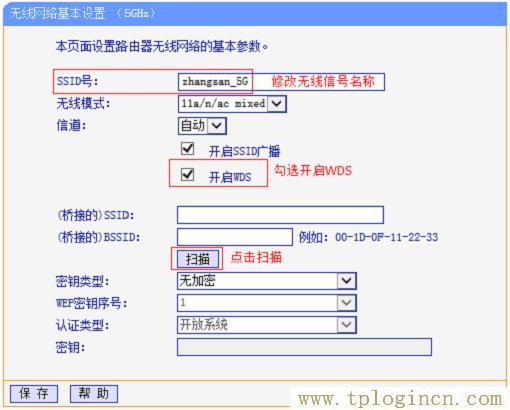
2、在掃描的結(jié)果中,找到主路由器的無(wú)線名稱,本例是:zhangsan_5G,然后點(diǎn)擊“連接”。
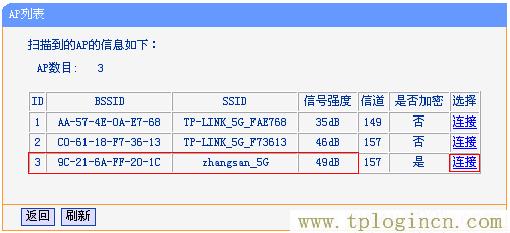
注意問題:如果掃描不到主路由器的信號(hào),確認(rèn)主路由器開啟無(wú)線功能,且嘗試減小主、副路由器之間的距離
3、“密鑰類型”、“密鑰”請(qǐng)根據(jù)步驟一中記錄的主路由器的密鑰類型、密鑰來(lái)進(jìn)行填寫;也就是與主路由器
的信息保持一致。
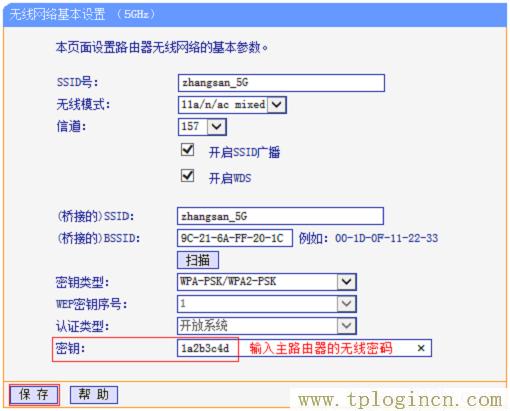
4、點(diǎn)擊“無(wú)線設(shè)置5GHZ”——>“無(wú)線安全設(shè)置”——>選中“WPA-PSK/WPA2-PSK” ——>在“無(wú)線密碼”中設(shè)置與主路由器相同的無(wú)線密碼——>點(diǎn)擊“保存”。系統(tǒng)提示“您已經(jīng)更改了無(wú)線設(shè)置,重啟后生效”,點(diǎn)擊“重啟”,等待重啟完成。
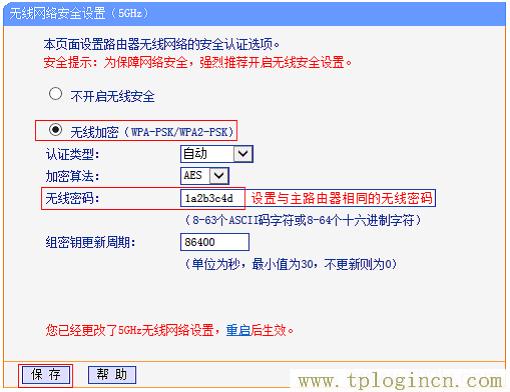
注意問題:
(1)、TL-WDR5510無(wú)線路由器的5GHZ無(wú)線名稱、加密方式、密碼可以與主路由器的不一致;如果不一致,設(shè)置為WDS橋接后,將會(huì)有2個(gè)無(wú)線Wi-Fi信號(hào)名稱,用戶連接任意一個(gè)都是可以上網(wǎng)的。
(2)、如果TL-WDR5510無(wú)線路由器的5GHZ無(wú)線名稱、加密方式、密碼與主路由器的設(shè)置一致,則最后只有一個(gè)無(wú)線Wi-Fi信號(hào)名稱。
步驟三、檢查橋接設(shè)置是否成功
重新登錄到TL-WDR5510無(wú)線路由器的設(shè)置界面,點(diǎn)擊“運(yùn)行狀態(tài)”,查看“無(wú)線狀態(tài)5GHZ”下的“WDS狀態(tài)”,顯示:成功,則表示W(wǎng)DS橋接設(shè)置成功。
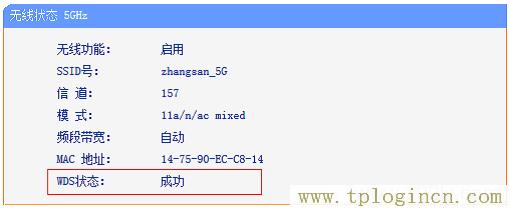
至此TP-Link TL-WDR5510無(wú)線路由器的橋接(WDS)設(shè)置就完成了,無(wú)線終端連接zhangsan_5G,有線電腦連接主、副路由器的LAN口即可上網(wǎng)。終端移動(dòng)過程中,可以實(shí)現(xiàn)主、副路由器間的自動(dòng)漫游。

